Uwielbiam używać Chromebooka podczas pracy w domu, aby być jak najbardziej mobilnym i produktywnym. Dzięki ekranowi dotykowemu, rysikowi i 360-stopniowemu zawiasowi uważam, że jest to również świetne urządzenie rozrywkowe – dopóki Wi-Fi nie zacznie działać wybrednie. Jeśli tak się stanie, oto kilka prostych rzeczy, które możesz wypróbować, aby wszystko działało zgodnie z przeznaczeniem.
Jak naprawić wolne Wi-Fi: Wyłącz je, a następnie włącz ponownie

Mocno wierzę w metodę KISS (Keep It Simple Stupid), więc zawsze staram się najpierw sięgnąć po nisko wiszące owoce, gdy rozwiązuję problem z Wi-Fi. Oto kilka szybkich i łatwych ustawień, które możesz sprawdzić, aby przywrócić Wi-Fi na właściwe tory, zanim zagłębisz się w ustawienia.
- Pierwszy, sprawdź swój router Wi-Fi i modem i upewnić się, że działają.
- Jeśli nie widzisz, że kontrolki działają prawidłowo lub coś wygląda nie tak, wyłącz lub odłącz router.
- Włącz ponownie router i/lub podłącz go ponowniei poczekaj minutę lub dwie na ponowne nawiązanie połączenia.
- Jeśli nadal masz problemy z połączeniem Wi-Fi na swoim Chromebooku, przetestuj połączenie na innym urządzeniu takich jak smartfon, tablet lub smart TV.
Mamy nadzieję, że ta prosta poprawka wystarczyła, aby wrócić na właściwe tory.
Nadal masz problemy? OK, przejdźmy do fazy 2 Operacji Chromebook Wi-Fi.
Jak naprawić wolne Wi-Fi: Połącz się ponownie z Wi-Fi na swoim Chromebooku

Sprawdziliśmy router/modem i inne urządzenia, więc prawdopodobnie jest jakiś problem z Twoim Chromebookiem. Spróbujmy więc wykonać te czynności i zobaczmy, czy pomogą rozwiązać problem.
- Kliknij (lub dotknij) na menu szybkich ustawień w prawym dolnym rogu ekranu.
- Najedź kursorem myszy na Wskaźnik Wi-Fi symbol, aby sprawdzić, czy masz połączenie. Jeśli wskaźnik jest całkowicie zacieniony, oznacza to, że połączenie powinno być nawiązane. Możesz również zobaczyć sformułowanie pod spodem wskazujące siłę sygnału (słaby, średni, silny).
- Kliknij na rozwijana strzałka obok wskaźnika Wi-Fi, aby zobaczyć, z którą siecią jesteś połączony. Możliwe, że Twój Chromebook próbuje dołączyć do innej słabszej sieci, której nie chcesz.
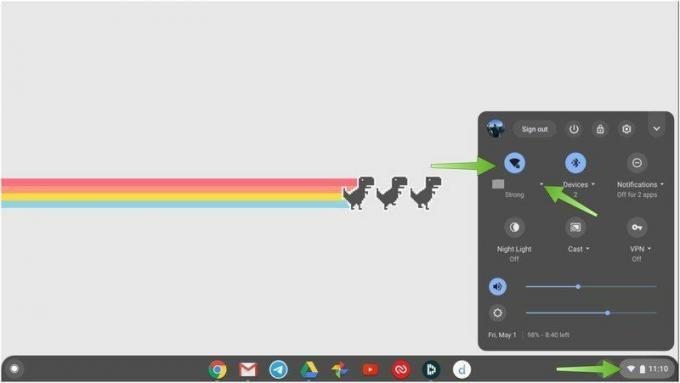
- Kliknij na Ikona ustawień (wygląda jak koło zębate), aby poznać dalsze ustawienia Wi-Fi.
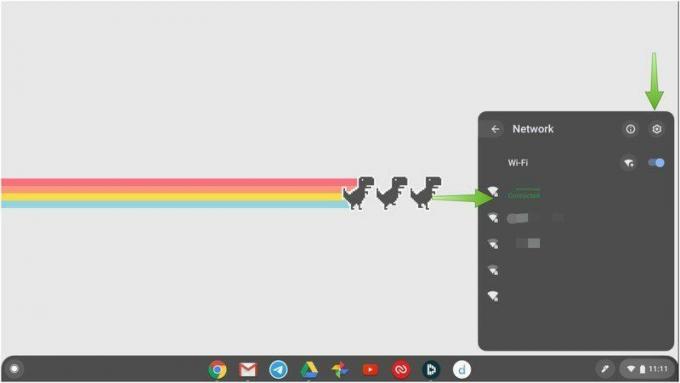
- Kliknij Połączone urządzenia z lewego paska nawigacji.
- Kliknij Zapominać aby zapomnieć o sieci, z której aktualnie korzystasz. Powtórz te czynności dla wszystkich innych sieci, które widzisz na liście.
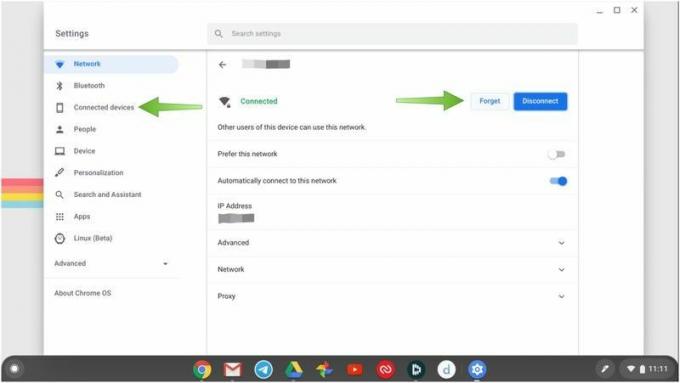
- Zamknij Menu ustawień.
- Ponownie otwórz menu szybkich ustawień od kroku 1 powyżej i spróbuj ponownie połączyć się z Wi-Fi.
- Wybierz swoją sieć, ponownie wprowadź dane logowania i zareplikować.
Teraz rozwiązaliśmy problemy z Wi-Fi Twojego Chromebooka, prawda?
Nie martw się, jeśli to nie zadziałało. Musimy tylko spróbować opcji nuklearnej.
Jak naprawić wolne Wi-Fi: Uruchom diagnostykę
Jeśli wykonałeś wszystkie poprzednie kroki i nadal nie masz kości, nadszedł czas, aby wprowadzić ciężką artylerię. Na szczęście Chromebooki mają wbudowaną aplikację Uzyskaj pomoc, która może przeprowadzić Cię przez większość znanych problemów i sposoby ich rozwiązania. Spróbujmy tego.
- Stuknij lub kliknij na program uruchamiający aplikacje (lub naciśnij klawisz Asystenta Google).
- Otworzyć Pobierz aplikację Pomoc.

- Kliknij Dostęp do Internetu na lewym pasku nawigacyjnym (obok niego znajduje się symbol Wi-Fi).

- Kliknij na Rozwiązywanie problemów przycisk.

- Pojawi się okno z informacjami o połączeniu Wi-Fi. Kliknij na pomarańczowy/czerwony Uruchom diagnostykę przycisk w dolnej części okna.

- Jeśli wszystko zgadza się z zielonymi znacznikami wyboru, możesz zaczynać! Jeśli nie, możesz chcieć zresetuj Chromebooka do ustawień fabrycznych.

- Jeśli to nie zadziała, kontakt Aby uzyskać dalszą pomoc, skontaktuj się z producentem Chromebooka, sprzedawcą, od którego kupiłeś Chromebooka, i/lub dostawcą gwarancji. Istnieje prawdopodobieństwo, że istnieje jakaś usterka sprzętu lub oprogramowania, której nie jesteś w stanie prawidłowo naprawić.
Mamy nadzieję, że udało Ci się zdiagnozować problemy z Wi-Fi na Chromebooku i przywrócić płynne i szybkie działanie online!
Nasze najlepsze typy sprzętu
Jeśli jesteś na rynku nowego Chromebooka, oto kilka naszych ulubionych.

Lenovo Chromebook C340 (11,6")
Najlepszy Chromebook właśnie stał się jeszcze lepszy.
Dzięki dwóm portom USB i modelom 8 GB na horyzoncie laptop Lenovo z aluminiową pokrywą to coś więcej niż ładna buzia.

Google Pixelbook Go
Stylowy, zaawansowany Chromebook Google
Chociaż nie jest to urządzenie 2 w 1, Pixelbook Go to potężny, wysokiej jakości Chromebook z klapką, ze wspaniałą magnezową obudową i wspaniałymi umiejętnościami projektowymi Google.
